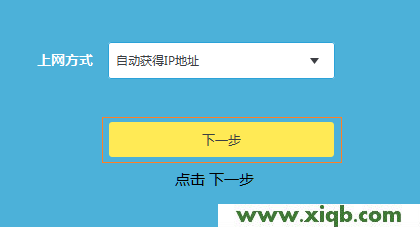连接之前要搞明白。TP-Link TL-WDR7400无线路由器连接并不复杂。设置同样不复杂。但要是搞错了。上网就会变成难题。下面会为你详细介绍设置方法。
连接路由器预备

设置路由器前,要先设置电脑IP地址。让其自动获得。通常在电脑网络设置里,有“自动获取IP地址”选项。选中该选项即可。如此做可使电脑与路由器顺利通信。还能为后续设置奠定基础。

另外新手可能有疑问。不能上网怎么设置路由器。实际上设置时。不要求电脑能上网。只要按正确方法连接。打开浏览器。就能进入路由器设置界面。接着便可开始设置联网。
路由器硬件连接

新买来的TL-WDR7400路由器,或者恢复出厂设置后的该路由器,若要上网,首先得连接好。要是用光纤上网,就得准备2根网线。一根网线用于连接光猫和路由器的WAN接口。另一根网线连接计算机和路由器的LAN接口。LAN接口1/2/3/4选其中一个就行。

宽带上网方式不一样,连接方法也不同。不管是哪种方式,网线都得插好,要连接得稳定。要是连接不稳定,后续设置就可能失败。
登录管理界面
先连接好路由器。再打开浏览器。之后在地址栏输入路由器管理地址。管理地址一般是tplogin.cn或者192.168.1.1。输入完按下回车。如此便可进入登录页面。若为首次设置还需创建管理密码。
要是忘了登录密码。那就只能把路由器恢复到出厂设置。恢复的办法通常是按住路由器背后的复位按钮几秒。恢复之后。重新设置登录密码。然后登录管理界面。
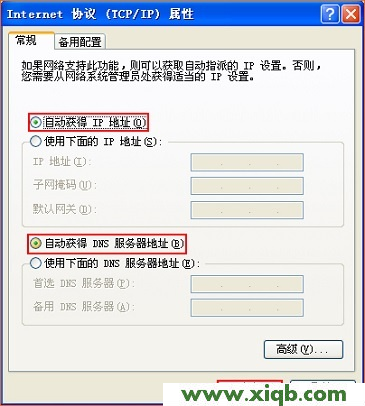
检测上网方式
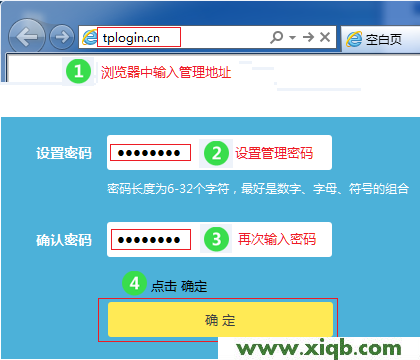
进入管理界面后,路由器会自动检测上网方式。常见上网方式有宽带拨号、自动获得IP地址、固定IP地址等。若采用宽带拨号,宽带运营商会提供账号和密码。在没使用路由器时,电脑需通过“宽带连接”程序填写这些信息。拨号成功后便可上网。
要是上网采用自动获取 IP 地址的方式。没用路由器时。把宽带网线连接到电脑。设置电脑自动获取 IP 地址。如此电脑就能上网。这时。在路由器设置里选择“自动获取 IP 地址”。然后点击下一步。
无线设置
设备能通过WiFi上网靠的是无线设置。要找无线设置选项得在管理界面。先设置无线网络名称也就是SSID,名字最好简单易记。然后设置无线密码,密码强度得高,不然容易被破解。
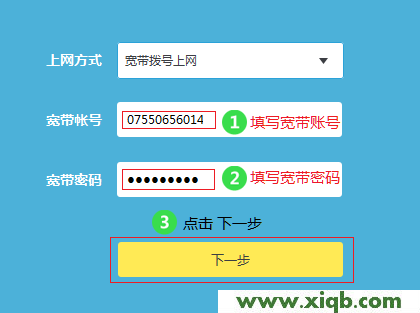
还能够设置无线频段。2.4G频段信号覆盖范围广。然而它速度慢。5G频段速度快。只是覆盖范围小。能够依据需求挑选合适的频段。设置完成后保存。无线信号便会生效
完成检查
全部设置完毕后需开展检查。用连接路由器的电脑或者其他设备尝试能否上网,瞧瞧连WiFi是否正常。倘若无法上网,那就检查网线连接有无问题,查看上网方式设置有无差错,检查无线设置有无问题。
另外,TP-LINK ID能把路由器连到云服务器。这样就能进行在线升级、安装应用等管理操作。在恰当的时候绑定这个ID,能给后续管理带来更多方便。现在你已经清楚TP-Link TL-WDR7400无线路由器的设置方法了。那么你设置路由器时碰到过啥疑难问题吗?赶紧点赞、分享文章。然后在评论区留言讨论!